Ang Photoshop ay isa sa pinakasikat na mga programa sa disenyo, ngunit gaano mo ba talaga kakilala ang mga nangungunang menu na iyon?
Ang pagdaragdag ng 3D sa disenyo ay nagbubukas ng isang bagong dimensyon sa iyong trabaho (sa literal). At kahit na alam mo na mayroong isang 3D na kapaligiran sa Photoshop, malamang na hindi mo ito binuksan o alam kung ano ang gagawin dito. Ang 3D Menu sa Photoshop ay magiging mahalaga sa pag-navigate at pagtatrabaho sa 3D sa Photoshop.
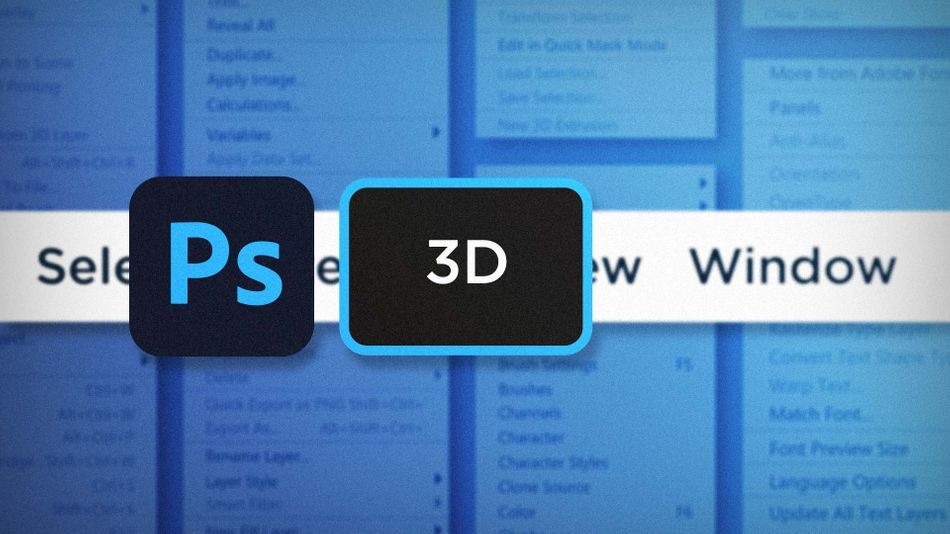
Ngayon, ako ay magiging ganap na tapat sa iyo: Ang 3D sa Photoshop ay clunky. Tulad ng, posibleng mangailangan ng update o dalawampu. Mas mainam kung matutunan mo ang mga pangunahing kaalaman ng C4D Lite o Adobe Dimension upang lumikha ng mga 3D na asset, ngunit minsan kailangan mo lang ng mabilis at maruming 3D na elemento sa Photoshop at ayoko magbukas ng ibang programa. Kapag dumating ang oras na iyon, tandaan ang tatlong kapaki-pakinabang na command ng menu na ito:
- Bagong 3D Extrusion Mula sa Napiling Layer
- Object to Ground Plane
- Render
Bagong 3D Extrusion Mula sa Napiling Layer sa Photoshop
Ang command na ito ay perpekto para sa pag-extrude ng uri o mga hugis upang lumikha ng mga 3D na elemento sa iyong dokumento. Kapag napili ang iyong layer, umakyat sa 3D > Bagong 3D Extrusion Mula sa Napiling Layer. Maaaring medyo matagalan ang pag-load, ngunit bubuksan ng Photoshop ang 3D na kapaligiran nito at aalisin ang iyong pinili.

Mula dito maaari mong ayusin ang hitsura ng iyong bagay, magdagdag ng mga ilaw, at muling iposisyon ang camera gayunpaman ikawkailangan.
Tumutol sa Ground Plane sa Photoshop
Tutulungan ka ng madaling gamiting command na ito sa pag-align. Sabihin na nakapaglipat ka ng maraming bagay sa paligid ng iyong eksena at hindi sinasadyang naalis ang isa sa mga ito sa lupa. Piliin ang bagay na gusto mong ibalik sa lupa at magtungo sa 3d > Tutol sa Ground Plane . Ang iyong object ay agad na ma-ground sa lugar.

I-render ang 3D Layer
Ano ang silbi ng 3D kung hindi ka magre-render? Kapag masaya ka na sa iyong eksena, umakyat sa 3D > I-render ang 3D Layer para maging maganda ang lahat.
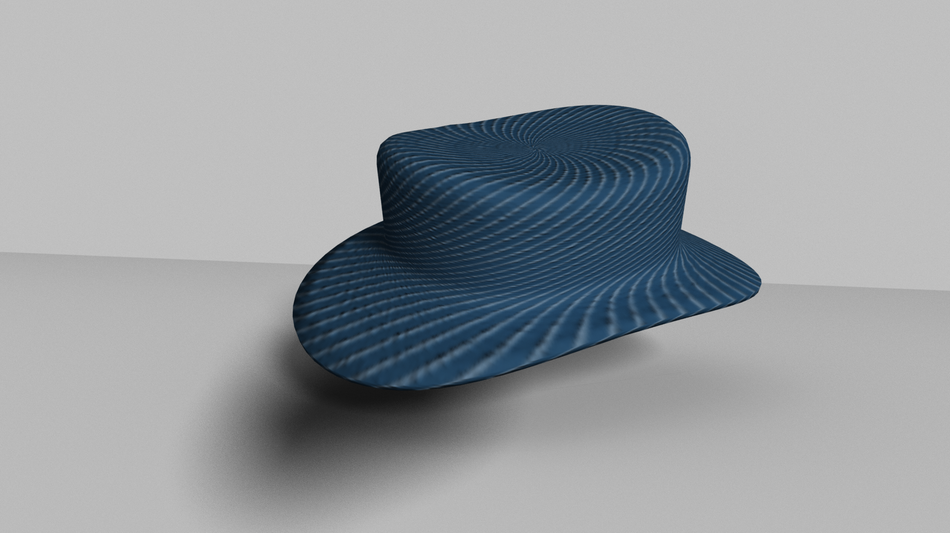 Oo, ang Photoshop ay may primitive na “Hat” object.
Oo, ang Photoshop ay may primitive na “Hat” object.At iyon ang aking nangungunang tatlong command para sa 3D na menu sa Photoshop! Ngayon, Kung regular kang gumagamit ng 3D sa iyong gawaing disenyo, lubos kong iminumungkahi na matuto ka ng Cinema 4D o isa pang 3D na programa sa halip na mamuhunan ang iyong oras sa Photoshop 3D. Ngunit kung gumagawa ka lang ng mga simpleng asset para sa spec work, pagkatapos ay alam mo kung paano gumawa ng extrusion mula sa isang layer, ihanay ang mga bagay sa ground plane, at i-render ang mga asset na iyon ay magdadala sa iyo sa Photoshop.
Handa ka nang matuto nang higit pa?
Kung pinukaw lang ng artikulong ito ang iyong gana sa kaalaman sa Photoshop, mukhang kakailanganin mo ng limang kursong shmorgesborg para makatulog ito pabalik pababa. Kaya naman binuo namin ang Photoshop & Illustrator Unleashed!

Photoshop at Illustrator ay dalawang napakahalagang programa na kailangang malaman ng bawat Motion Designer. Sa pagtatapossa kursong ito, makakagawa ka ng sarili mong artwork mula sa simula gamit ang mga tool at workflow na ginagamit ng mga propesyonal na designer araw-araw.